Kapitel 1 Ansluta Router till Internet
|
|
|
- Magnus Bergman
- för 8 år sedan
- Visningar:
Transkript
1 Kapitel 1 Ansluta Router till Internet I det här kapitlet beskrivs hur du installerar router i ditt lokala nätverk (LAN) och ansluter till Internet. Du får information om hur du installerar trådlös router med ADSL-modem för Internetåtkomst och gör baskonfigurationer för trådlös anslutning. Vad finns i lådan? Produktförpackningen bör innehålla följande saker: Trådlös router med ADSL-modem Nätadapter (varierar lokalt) Ethernet-kabel av kategori 5 (Cat 5) Telefonsladd med RJ-11-kontakt Mikrofilter (antal och typ varierar lokalt) Resurs-CD som innehåller: Insta llationsguiden Smart Wizard Den här handboken Kort med support- och garantiinformation Om någon del är felaktig, skadad eller saknas helt kontaktar du din NETGEAR-återförsäljare. Behåll förpackningen, inklusive förpackningsmaterialet, ifall du måste skicka tillbaka produkten för reparation. Ansluta Router till Internet 1-1
2 Frontpanelen på Router Frontpanelen på trådlös router med ADSL-modem som visas nedan innehåller lysdioder som visar status Figur 1-1 Du kan använda lysdioderna till att kontrollera olika tillstånd. Tabell 1-1 beskriver varje lysdiod. Tabell 1-1. Beskrivning av lysdioderna Märkning Aktivitet Beskrivning 1. Ström 2. PPPlänk På (grönt) Blinkar (grönt) På (rött) Av På (grönt) Av Routern tar emot ström. Uppgradering av den fasta programvaran pågår. Fel på enheten. Lysdioden lyser även rött när knappen för återställning trycks ned och blinkar sedan tre gånger när knappen släpps. Routern tar inte emot ström. Det finns en aktiv Internet-uppkoppling. Om uppkopplingen stängs ned av inaktivitetstidsgränsen och en ADSL-anslutning fortfarande finns kommer lampan att fortsätta lysa grönt. Om uppkopplingen stängs ned av någon annan anledning släcks lampan. Enheten är avstängd eller så finns det ingen IP-anslutning. 1-2 Ansluta Router till Internet
3 Tabell 1-1. Beskrivning av lysdioderna (fortsättning) 3. Internet (WAN) 4. Trådlöst 5. LAN På (grönt) Blinkar (grönt) Blinkar (orange) Av På Blinkar Av På (grönt) Blinkar (grönt) På (orange) Blinkar (orange) Av ADSL-porten är synkroniserad med en Internetleverantörs enhet för nätverksåtkomst. Data överförs via ADSL-porten. Anger att ADSL förbereds. Ingen anslutning upptäckt på ADSL-porten. Anger att den trådlösa porten initieras. Data överförs eller tas emot via den trådlösa länken. Den trådlösa kopplingspunkten är avslagen. Den lokala porten har upptäckt en länk med en enhet på 100 Mbit/s. Data har överförts eller tagits emot med 100 Mbit/s. Den lokala porten har upptäckt en länk med en enhet på 10 Mbit/s. Data har överförts eller tagits emot med 10 Mbit/s. Ingen länk har hittats på den här porten. Bakpanelen på Router Bakpanelen på trådlös router med ADSL-modem innehåller portanslutningar Figur 1-2 Betraktat uppifrån och ned innehåller bakpanelen följande element: 1. Knapp för att återställa fabriksstandardläget 2. Uttag för nätadapter Ansluta Router till Internet 1-3
4 3. Fyra lokala Ethernet RJ-45 LAN-portar för anslutning av router till de lokala datorerna 4. RJ-11 ADSL-port för anslutning av router till en ADSL-linje Vad du behöver innan du börjar Du behöver förbereda följande innan du kan ställa in router: Aktiv Internet-tjänst från ett ADSL-konto. Konfigurationsinformation från Internet-leverantören (ISP) för ditt ADSL-konto. ASDL-mikrofilter enligt beskrivning nedan. Dina datorer ska vara inställda på DHCP. Krav för Internet-konfiguration Beroende på hur Internet-leverantören installerat ditt konto behöver du en eller flera av de här konfigurationsparametrarna för att kunna ansluta router till Internet: Parametrarna VPI (Virtual Path Identifier)/VCI (Virtual Channel Indentifier) Multiplexing-metod Värd- och domännamn Inloggningsnamn och -lösenord från Internet-leverantören DNS-adresser (Domain Name Server) från Internet-leverantören Fast (statisk) IP-adress Internet-leverantören ska ha gett dig all information som behövs för att ansluta till Internet. Om du inte hittar informationen kan du fråga efter den hos Internet-leverantören. Två installationsmetoder: 1) Smart Wizard-installation 2) Manuell installation Det finns två metoder för att installera trådlös router med ADSL-modem: Smart Wizard-installation: Använd Smart Wizard på CD-skivan för att installera trådlös router med ADSL-modem. 1-4 Ansluta Router till Internet
5 Det här alternativet är enklast. Smart Wizard på CD-skivan leder dig genom installationsprocessen genom att automatisera flera steg och bekräfta att nödvändiga förutsättningar gäller så att de steg du utför slutförs på rätt sätt. Smart Wizard lägger en ikon på skrivbordet så att du lätt kan logga in efter installation. För det här alternativet krävs en dator med operativsystemet Microsoft Windows 98SE eller senare. Manuell installation: Installera trådlös router med ADSL-modem manuellt. Det här alternativet är bäst om du byter ut en befintlig trådlös router med ADSL-modem eller har stor teknisk kunskap. Använd det här alternativet om din dator har ett annat operativsystem än Microsoft Windows. De manuella installationsprocedurerna finns dokumenterade i den här handboken. Använd den installationsmetod som passar dig bäst. Smart Wizard-installation Installationsprocessen Smart Wizard bör ta cirka 20 minuter. 1. Leta reda på informationen om ADSL-inställningar från Internet-leverantören. 2. Sätt i CD-skivan NETGEAR i en Windows-dator. CD-skivan startar automatiskt och känner av vilket språk du använder på datorn. Obs! Om CD-skivan inte startar automatiskt öppnar du CD-skivan och dubbelklickar på Autorun. 3. Acceptera språkalternativet eller ändra till ett annat språk. 4. Klicka på Next (nästa) för att fortsätta. 5. Klicka på Setup (installation) för att starta installationsguiden SmartWizard. Följ instruktionerna på skärmen. Ansluta Router till Internet 1-5
6 Manuell installation Gå igenom momenten och procedurerna nedan för att installera trådlös router med ADSL-modem manuellt. Förstå ADSL-mikrofilter ADSL-tekniken använder samma nät som telefontjänsten. ADSL lägger dock till signaler till telefonlinjerna vilket ger störningar i telefontjänsten. Du måste använda ADSL-mikrofilter för att filtrera bort signalerna innan de når telefonen. Obs! Om du har köpt trådlös router med ADSL-modem-enheten i ett land där mikrofilter inte medföljer måste du köpa ett separat. ADSL-mikrofilter Phone Figur 1-3 Varje enhet såsom en telefon, faxmaskin telefonsvarare eller nummerpresentatör kräver ett ADSLmikrofilter. Varning! Anslut inte trådlös router med ADSL-modem till ADSL-nätet genom ett mikrofilter om inte mikrofiltret är en kombination av mikrofilter/linjedelare som är särskilt utformat för ändamålet. Därigenom förhindrar du att Internetanslutningen blockeras. Om du är osäker på det här kan du ansluta trådlös router med ADSL-modem direkt till ADSL-nätet. 1-6 Ansluta Router till Internet
7 ADSL-mikrofilter med inbyggd linjedelare ADSL Phone Line Figur 1-4 Använd ett ADSL-mikrofilter med inbyggd linjedelare om det finns ett enda vägguttag som måste tillhandahålla anslutning för både trådlös router med ADSL-modem och telefonutrustningen. Datorer som är inställda på DHCP Före den initiala anslutningen till router måste datorn ställas in så att den automatiskt får sin TCP/IP-konfiguration från router via DHCP. Det vanligaste är att så sker. CD-skivan med Smart Wizard från NETGEAR tillgodoser automatiskt det kravet. För manuell installation kan du studera dokumentationen som levererades tillsammans med datorn. Manuell installation av Trådlös router med ADSL-modem Installation av trådlös router med ADSL-modem sker i fyra steg: 1. Installera ADSL-filter på telefonlinjerna. 2. Anslut router till ADSL-linjen. 3. Logga in på router. 4. Anslut till Internet. Följ stegen nedan för att ansluta router till nätverket. Innan du börjar letar du upp informationen om ADSL-konfiguration från Internet-leverantören (ISP). 1. Anslut ADSL-filtret. Obs! Om du har köpt DG834N-enheten i ett land där ADSL-filter inte medföljer måste du köpa ett separat. Ansluta Router till Internet 1-7
8 a. Du måste installera ett ADSL-filter för varje telefon som använder samma telefonlinje som trådlös router med ADSL-modem. Välj filtret som levererades tillsammans med trådlös router med ADSL-modem Filter med en linje: används med en telefon eller faxmaskin. 2. Linjedelare: används med ett filter med en linje för att dela ett uttag mellan en telefon och trådlös router med ADSL-modem. 3. Filter med två linjer och linjedelare: används för att dela ett uttag mellan en telefon och trådlös router med ADSL-modem. Figur 1-5 b. Exempel på filter med två linjer. Anslut filtret med två linjer till telefonjacket och anslut telefonen till telefonuttaget (A): A Figur 1-6 Obs! Om du använder ett filter med en linje med separat linjedelare sätter du in linjedelaren i telefonuttaget, ansluter filtret med en linje till linjedelaren och ansluter telefonen till filtret. 1-8 Ansluta Router till Internet
9 2. Anslut trådlös router med ADSL-modem till ADSL-filtret. a. Med hjälp av den medföljande telefonsladden med RJ-1-uttag ansluter du ADSL-porten (B) på trådlös router med ADSL-modem till ADSL-porten på (C) filtret med två linjer. B C Figur 1-7 Varning! Om du ansluter filtret till trådlös router med ADSL-modem på fel sätt blockeras ADSL-anslutningen. Ansluta Router till Internet 1-9
10 b. Anslut Ethernet-kabeln (D) mellan en LAN-port på trådlös router med ADSL-modem och datorns Ethernet-adapter. D Figur 1-8 c. Anslut strömadapterns ena del till router och den andra delen till ett strömuttag. Kontrollera följande: Strömlampan lyser när du har slagit på router. Den trådlösa lampan lyser när du har slagit på router. Internet-lampan lyser grönt, vilket betyder att du är ansluten till ADSL-nätverket. d. Sist av allt slår du på datorn. Om någon programvara vanligen loggar in dig på Internetanslutningen ska du inte köra det programmet. Avbryt det om det startar automatiskt. Kontrollera följande: De lokala lamporna tänds för alla anslutna datorer. 3. Logga in på trådlös router med ADSL-modem. Obs! Datorn måste konfigureras för DHCP. Instruktioner om hur du konfigurerar för DHCP får du i dokumentationen som levererades tillsammans med datorn eller Förbereda en dator för nätverksåtkomst Ansluta Router till Internet
11 a. Skriv i adressfältet på en webbläsare, t.ex. Internet Explorer eller Netscape Navigator. Figur 1-9 Det här inloggningsfönstret öppnas: Figur 1-10 Skriv admin för användarnamn och password för lösenord med gemener. b. När du har loggat in visas menyn nedan. Figur 1-11 Ansluta Router till Internet 1-11
12 4. Anslut till Internet Du kan nu konfigurera trådlös router med ADSL-modem för anslutning till Internet. Det finns två sätt att konfigurera trådlös router med ADSL-modem för anslutning till Internet: a. Låt trådlös router med ADSL-modem Setup Wizard automatiskt upptäcka vilket slags Internet-anslutning du har och konfigurera den. b. Välj manuellt vilken slags Internet-anslutning du har och konfigurera den. I båda fallen ska du använda konfigurationsparametrarna från Internet-leverantören för att säkerställa att konfigurationsinställningarna för Internet-anslutningen blir korrekta. 5. Testa Internet-anslutningen. Längst ner på menyn Setup (installation) klickar du på Test. Om webbplatsen NETGEAR inte visas inom en minut går du till Kapitel 2, Felsökning. Din trådlös router med ADSL-modem är nu konfigurerad för att tillhandahålla Internet-åtkomst för nätverket. Din trådlös router med ADSL-modem ansluter automatiskt till Internet när någon av datorerna kräver åtkomst. Du behöver inte köra något uppringnings- eller inloggningsprogram som Dial-Up Networking eller EnterNet för att ansluta, logga in eller koppla från. De funktionerna utförs automatiskt av trådlös router med ADSL-modem efter behov. För att komma åt Internet från vilken dator som helst som är ansluten till trådlös router med ADSL-modem öppnar du en webbläsare, t.ex. Microsoft Internet Explorer eller Netscape Navigator. Lysdioden för Internet-anslutning på trådlös router med ADSL-modem bör blinka och därmed visa att det finns kommunikation med Internet-leverantören. Webbläsaren bör öppna en webbsida. Hur du installerar och testar en grundläggande trådlös anslutning Följ instruktionerna nedan för att installera och testa en grundläggande trådlös anslutning. När du har etablerat en grundläggande trådlös anslutning kan du aktivera de säkerhetsinställningar som passar dina behov. 1. Logga in på den standardinställda LAN-adressen för trådlös router med ADSL-modem på med det standardinställda användarnamnet admin och lösenordet password. Du kan också använda den LAN-adress eller det lösenord du själv har ställt in. 2. Klicka på länken till de trådlösa inställningarna i huvudmenyn för trådlös router med ADSLmodem Ansluta Router till Internet
13 3. Observera att det standardinställda SSID:t är NETGEAR. Obs! SSID:t för alla trådlösa adaptrar måste överensstämma med SSID:t som du konfigurerar i trådlös router med ADSL-modem. Om de inte överensstämmer upprättas ingen trådlös anslutning. 4. Ställ in region. Välj den region i vilken det trådlösa gränssnittet ska användas. 5. Låt det trådlösa läget vara inställt på standardalternativet "Up to 270 Mbps" (Upp till 270 Mbit/s). Det här läget är bakåtkompatibelt med de trådlösa adaptrarna b och g. 6. Klicka på Apply (tillämpa) så sparas inställningarna. Obs! Om du konfigurerar router från en trådlös dator och du ändrar SSID, kanal eller säkerhetsinställningar förrouter förlorar du den trådlösa anslutningen när du klickar på Apply (tillämpa). Du måste sedan ändra datorns trådlösa inställningar så att de överensstämmer med de nya inställningarna för router. 7. Konfigurera och testa datorerna för trådlös anslutning. Programmera datorernas trådlösa adapter så att den har samma trådlösa nätverksnamn (SSID) som trådlös router med ADSL-modem. Kontrollera att de har en trådlös länk och kan erhålla en IP-adress av DHCP från router. Implementera lämplig trådlös säkerhet Varning! Inomhus kan datorer ansluta till trådlösa nätverk meters avstånd. Med sådana avstånd kan andra utanför din närmaste omgivning få åtkomst till ditt nätverk. Till skillnad från data från trådanslutna nätverk kan trådlösa dataöverföringar gå utanför väggarna och tas emot från vem som helst med en kompatibel adapter. Av den anledningen bör du använda säkerhetsfunktionerna i den trådlösa utrustningen. trådlös router med ADSL-modem har mycket effektiva säkerhetsfunktioner som beskrivs i detalj i referenshandboken som finns tillgänglig från en länk på CD-skivan liksom från en länk i huvudmenyn på router. Följ instruktionerna i handboken och hjälpfönstren på router för att ta i bruk de säkerhetsfunktioner som är tillämpliga för dina behov. Ansluta Router till Internet 1-13
14 1-14 Ansluta Router till Internet
Kapitel 1 Ansluta Router till Internet
 Kapitel 1 Ansluta Router till Internet I det här kapitlet beskrivs hur du installerar router i ditt lokala nätverk (LAN) och ansluter till Internet. Du får information om hur du installerar trådlös router
Kapitel 1 Ansluta Router till Internet I det här kapitlet beskrivs hur du installerar router i ditt lokala nätverk (LAN) och ansluter till Internet. Du får information om hur du installerar trådlös router
Kapitel 1 Ansluta Router till Internet
 Kapitel 1 Ansluta Router till Internet I det här kapitlet beskrivs hur du installerar router i ditt lokala nätverk (LAN) och ansluter till Internet. Du får information om hur du installerar trådlös router
Kapitel 1 Ansluta Router till Internet I det här kapitlet beskrivs hur du installerar router i ditt lokala nätverk (LAN) och ansluter till Internet. Du får information om hur du installerar trådlös router
Kapitel 1 Ansluta Router till Internet
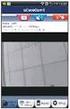 Kapitel 1 Ansluta Router till Internet I det här kapitlet beskrivs hur du installerar router i ditt lokala nätverk (LAN) och ansluter till Internet. Du får information om hur du installerar router med
Kapitel 1 Ansluta Router till Internet I det här kapitlet beskrivs hur du installerar router i ditt lokala nätverk (LAN) och ansluter till Internet. Du får information om hur du installerar router med
Kapitel 1 Ansluta routern till Internet
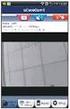 Kapitel 1 Ansluta routern till Internet I det här kapitlet beskrivs hur du ansluter routern och hur du får åtkomst till Internet via den. Vad finns i lådan? Produktförpackningen bör innehålla följande
Kapitel 1 Ansluta routern till Internet I det här kapitlet beskrivs hur du ansluter routern och hur du får åtkomst till Internet via den. Vad finns i lådan? Produktförpackningen bör innehålla följande
Installationshandbok för trådlös router med ADSL-modem
 Installationshandbok för trådlös router med ADSL-modem NETGEAR, Inc. 4500 Great America Parkway Santa Clara, CA 95054 USA 2005-10 2005 NETGEAR, Inc. Med ensamrätt. Varumärken NETGEAR är ett varumärke som
Installationshandbok för trådlös router med ADSL-modem NETGEAR, Inc. 4500 Great America Parkway Santa Clara, CA 95054 USA 2005-10 2005 NETGEAR, Inc. Med ensamrätt. Varumärken NETGEAR är ett varumärke som
Kapitel 1 Ansluta routern till Internet
 Kapitel 1 Ansluta routern till Internet I det här kapitlet beskrivs hur du ansluter routern och hur du får åtkomst till Internet via den. Vad finns i lådan? Produktförpackningen bör innehålla följande
Kapitel 1 Ansluta routern till Internet I det här kapitlet beskrivs hur du ansluter routern och hur du får åtkomst till Internet via den. Vad finns i lådan? Produktförpackningen bör innehålla följande
Installationshandbok för router med ADSL-modem
 Installationshandbok för router med ADSL-modem NETGEAR, Inc. 4500 Great America Parkway Santa Clara, CA 95054 USA 208-10031-01 2006-2 2006 NETGEAR, Inc. Med ensamrätt. Varumärken NETGEAR är ett varumärke
Installationshandbok för router med ADSL-modem NETGEAR, Inc. 4500 Great America Parkway Santa Clara, CA 95054 USA 208-10031-01 2006-2 2006 NETGEAR, Inc. Med ensamrätt. Varumärken NETGEAR är ett varumärke
Installationshandbok för trådlös router med ADSL-modem
 Installationshandbok för trådlös router med ADSL-modem NETGEAR, Inc. 4500 Great America Parkway Santa Clara, CA 95054 USA 208-10093-01 2006-4 2006 NETGEAR, Inc. Med ensamrätt. Varumärken NETGEAR är ett
Installationshandbok för trådlös router med ADSL-modem NETGEAR, Inc. 4500 Great America Parkway Santa Clara, CA 95054 USA 208-10093-01 2006-4 2006 NETGEAR, Inc. Med ensamrätt. Varumärken NETGEAR är ett
3. Anslut till en dator. Du kan använda en Ethernet-kabel eller ansluta trådlöst. 4. Öppna en webbläsare.
 Teknisk support Tack för att du väljer NETGEARs produkter. NETGEAR rekommenderar att du endast använder den officiella NETGEARkundtjänsten. När du har installerat routern letar du upp serienumret på etiketten
Teknisk support Tack för att du väljer NETGEARs produkter. NETGEAR rekommenderar att du endast använder den officiella NETGEARkundtjänsten. När du har installerat routern letar du upp serienumret på etiketten
N300 Wireless Gigabit ADSL2+ Modem Router DGN3500
 N300 Wireless Gigabit ADSL2+ Modem Router DGN3500 Installationshandbok 350 East Plumeria Drive San Jose, CA 95134 USA Juni 2010 208-10392-02 v1.0 2010 NETGEAR, Inc. Med ensamrätt. Ingen del av denna publikation
N300 Wireless Gigabit ADSL2+ Modem Router DGN3500 Installationshandbok 350 East Plumeria Drive San Jose, CA 95134 USA Juni 2010 208-10392-02 v1.0 2010 NETGEAR, Inc. Med ensamrätt. Ingen del av denna publikation
Förpackningens innehåll
 Varumärken NETGEAR, NETGEAR-logotypen och Connect with Innovation är varumärken och/eller registrerade varumärken som tillhör NETGEAR, Inc. och/eller dess dotterbolag i USA och/eller andra länder. Informationen
Varumärken NETGEAR, NETGEAR-logotypen och Connect with Innovation är varumärken och/eller registrerade varumärken som tillhör NETGEAR, Inc. och/eller dess dotterbolag i USA och/eller andra länder. Informationen
Kapitel 1 Felsökning. Basfunktioner
 Kapitel 1 Felsökning I det här kapitlet får du information om felsökning av router med ADSL-modem. Efter varje problembeskrivning finns det instruktioner som hjälper dig att lokalisera och lösa problemet.
Kapitel 1 Felsökning I det här kapitlet får du information om felsökning av router med ADSL-modem. Efter varje problembeskrivning finns det instruktioner som hjälper dig att lokalisera och lösa problemet.
Installation. Netgear 802.11ac trådlös kopplingspunkt WAC120. Förpackningens innehåll. NETGEAR, Inc. 350 East Plumeria Drive San Jose, CA 95134 USA
 Varumärken NETGEAR, NETGEAR-logotypen och Connect with Innovation är varumärken och/eller registrerade varumärken som tillhör NETGEAR, Inc. och/eller dess dotterbolag i USA och/eller andra länder. Informationen
Varumärken NETGEAR, NETGEAR-logotypen och Connect with Innovation är varumärken och/eller registrerade varumärken som tillhör NETGEAR, Inc. och/eller dess dotterbolag i USA och/eller andra länder. Informationen
DI-624+ AirPlus G+ trådlös 2.4 GHz router
 Denna produkt kan installeras med hjälp av en vanlig webbläsare, t.ex. Internet Explorer 6 eller Netscape Navigator 6.2.3. DI-624+ AirPlus G+ trådlös 2.4 GHz router Innan du börjar 1. Om du har köpt denna
Denna produkt kan installeras med hjälp av en vanlig webbläsare, t.ex. Internet Explorer 6 eller Netscape Navigator 6.2.3. DI-624+ AirPlus G+ trådlös 2.4 GHz router Innan du börjar 1. Om du har köpt denna
Förpackningens innehåll
 Varumärken NETGEAR, NETGEAR-logotypen och Connect with Innovation är varumärken och/eller registrerade varumärken som tillhör NETGEAR, Inc. och/eller dess dotterbolag i USA och/eller andra länder. Informationen
Varumärken NETGEAR, NETGEAR-logotypen och Connect with Innovation är varumärken och/eller registrerade varumärken som tillhör NETGEAR, Inc. och/eller dess dotterbolag i USA och/eller andra länder. Informationen
router n. filer och en Inter net- uppkoppling över flera datorer.
 B R U K S A N V I S N I N G N I - 7 0 7 5 1 3 1 F Ö R P A C K N I N G E N S I N N E H Å L L 4 T E K N I S K A S P E C I F I K AT I O N E R 4 A N V Ä N D N I N G 4 M A S I N V A R U I N S TA L L AT I O
B R U K S A N V I S N I N G N I - 7 0 7 5 1 3 1 F Ö R P A C K N I N G E N S I N N E H Å L L 4 T E K N I S K A S P E C I F I K AT I O N E R 4 A N V Ä N D N I N G 4 M A S I N V A R U I N S TA L L AT I O
Installationshandbok för trådlös router
 Installationshandbok för trådlös router NETGEAR, Inc. 4500 Great America Parkway Santa Clara, CA 95054 USA 208-10080-01 2006-03 2006 NETGEAR, Inc. Med ensamrätt. Varumärken NETGEAR är ett varumärke som
Installationshandbok för trådlös router NETGEAR, Inc. 4500 Great America Parkway Santa Clara, CA 95054 USA 208-10080-01 2006-03 2006 NETGEAR, Inc. Med ensamrätt. Varumärken NETGEAR är ett varumärke som
Se till att alltid starta om nätverket i den här ordningen:
 Kapitel 2 Felsökning I det här kapitlet får du information om felsökning av routern. Snabbtips Här följer några tips om hur du rättar till enklare problem. Se till att alltid starta om nätverket i den
Kapitel 2 Felsökning I det här kapitlet får du information om felsökning av routern. Snabbtips Här följer några tips om hur du rättar till enklare problem. Se till att alltid starta om nätverket i den
WiFi-router N150 (N150R)
 Easy, Reliable & Secure Installationshandbok WiFi-router N150 (N150R) Varumärken Varumärkes- och produktnamn är varumärken eller registrerade varumärken som tillhör respektive ägare. Informationen kan
Easy, Reliable & Secure Installationshandbok WiFi-router N150 (N150R) Varumärken Varumärkes- och produktnamn är varumärken eller registrerade varumärken som tillhör respektive ägare. Informationen kan
N300 WiFi Range Extender
 Installationshandbok N300 WiFi Range Extender Modell WN3000RP Komma igång NETGEAR WiFi Range Extender utökar räckvidden för WiFi-nätverk genom att den befintliga WiFi-signalen förstärks och signalkvaliteten
Installationshandbok N300 WiFi Range Extender Modell WN3000RP Komma igång NETGEAR WiFi Range Extender utökar räckvidden för WiFi-nätverk genom att den befintliga WiFi-signalen förstärks och signalkvaliteten
WiFi-router N300 (N300R)
 Easy, Reliable & Secure Installationshandbok WiFi-router N300 (N300R) Varumärken Varumärkes- och produktnamn är varumärken eller registrerade varumärken som tillhör respektive ägare. Informationen kan
Easy, Reliable & Secure Installationshandbok WiFi-router N300 (N300R) Varumärken Varumärkes- och produktnamn är varumärken eller registrerade varumärken som tillhör respektive ägare. Informationen kan
Installationshandbok för N600 Wireless Dual Band Gigabit Router WNDR3700
 Installationshandbok för N600 Wireless Dual Band Gigabit Router WNDR3700 NETGEAR, Inc. 350 East Plumeria Drive San Jose, CA 95134 USA Juni 2010 208-10380-03 v1.0 2010 NETGEAR, Inc. Med ensamrätt. Varumärken
Installationshandbok för N600 Wireless Dual Band Gigabit Router WNDR3700 NETGEAR, Inc. 350 East Plumeria Drive San Jose, CA 95134 USA Juni 2010 208-10380-03 v1.0 2010 NETGEAR, Inc. Med ensamrätt. Varumärken
DI-604 Express EtherNetwork bredbandsrouter
 Denna produkt kan installeras med en vanlig, modern webbläsare t.ex. Internet Explorer 5.x och Netscape Navigator,4.x eller nyare.. DI-604 Express EtherNetwork bredbandsrouter Innan du börjar 1. Om du
Denna produkt kan installeras med en vanlig, modern webbläsare t.ex. Internet Explorer 5.x och Netscape Navigator,4.x eller nyare.. DI-604 Express EtherNetwork bredbandsrouter Innan du börjar 1. Om du
Tack för att du har valt den här routern med XR-teknologi.
 B R U K S A N V I S N I N G N I - 7 0 7 5 0 2 1 F Ö R P A C K N I N G E N S I N N E H Å L L 4 T E K N I S K A S P E C I F I K AT I O N E R 4 T I L L Ä M P N I N G 4 M A S K I N V A R U I N S TA L L AT
B R U K S A N V I S N I N G N I - 7 0 7 5 0 2 1 F Ö R P A C K N I N G E N S I N N E H Å L L 4 T E K N I S K A S P E C I F I K AT I O N E R 4 T I L L Ä M P N I N G 4 M A S K I N V A R U I N S TA L L AT
Installationshandbok för N600 Wireless Dual Band Gigabit Router WNDR3700v3
 Installationshandbok för N600 Wireless Dual Band Gigabit Router WNDR3700v3 NETGEAR, Inc. 350 E. Plumeria Drive San Jose, CA 95134 USA Maj 2011 208-10778-02 v1.0 2011 by NETGEAR, Inc. Med ensamrätt. Varumärken
Installationshandbok för N600 Wireless Dual Band Gigabit Router WNDR3700v3 NETGEAR, Inc. 350 E. Plumeria Drive San Jose, CA 95134 USA Maj 2011 208-10778-02 v1.0 2011 by NETGEAR, Inc. Med ensamrätt. Varumärken
Hemmanätverk. Av Jan Pihlgren. Innehåll
 Hemmanätverk Av Jan Pihlgren Innehåll Inledning Ansluta till nätverk Inställningar Bilaga 1. Om IP-adresser Bilaga 2. Inställning av router Bilaga 3. Trådlösa inställningar Manuella inställningar Inledning
Hemmanätverk Av Jan Pihlgren Innehåll Inledning Ansluta till nätverk Inställningar Bilaga 1. Om IP-adresser Bilaga 2. Inställning av router Bilaga 3. Trådlösa inställningar Manuella inställningar Inledning
Installationshandbok för N150 Wireless Router
 Installationshandbok för N150 Wireless Router NETGEAR, Inc. 350 E. Plumeria Drive San Jose, CA 95134 USA Juli 2010 208-10701-01 v1.0 2010 NETGEAR, Inc. Med ensamrätt. Varumärken NETGEAR och NETGEAR-logotypen
Installationshandbok för N150 Wireless Router NETGEAR, Inc. 350 E. Plumeria Drive San Jose, CA 95134 USA Juli 2010 208-10701-01 v1.0 2010 NETGEAR, Inc. Med ensamrätt. Varumärken NETGEAR och NETGEAR-logotypen
Installationsanvisning ADSLmodem: SpeedTouch 546v6. Bredband ADSL. Hitta första telefonjacket
 Installationsanvisning ADSLmodem: SpeedTouch 546v6 Bredband ADSL Hitta första telefonjacket Börja alltid med att läsa den lilla foldern SpeedTouch Anvisning hitta första jacket. Följ anvisningarna noga
Installationsanvisning ADSLmodem: SpeedTouch 546v6 Bredband ADSL Hitta första telefonjacket Börja alltid med att läsa den lilla foldern SpeedTouch Anvisning hitta första jacket. Följ anvisningarna noga
Wireless N 300+ Powerline AV-router WNXR2000. Installationshandbok
 Wireless N 300+ Powerline AV-router WNXR2000 Installationshandbok 2010 NETGEAR, Inc. Med ensamrätt. Teknisk support Tack för att du väljer NETGEARs produkter. Leta upp serienumret på etiketten på produkten
Wireless N 300+ Powerline AV-router WNXR2000 Installationshandbok 2010 NETGEAR, Inc. Med ensamrätt. Teknisk support Tack för att du väljer NETGEARs produkter. Leta upp serienumret på etiketten på produkten
Konfigurera Routern manuellt
 Konfigurera Routern manuellt Den här guiden beskriver hur du ställer in din Internetanslutning mot Belkin Routern. Steg 1. Stäng av din Kabel eller ADSL-modem. I det fall det inte finns en på- och avstängningsknapp
Konfigurera Routern manuellt Den här guiden beskriver hur du ställer in din Internetanslutning mot Belkin Routern. Steg 1. Stäng av din Kabel eller ADSL-modem. I det fall det inte finns en på- och avstängningsknapp
Installationshandbok för WN1000RP WiFi Booster for Mobile
 Installationshandbok för WN1000RP WiFi Booster for Mobile Innehåll Komma igång.......................................... 3 Här har du WiFi Booster................................. 4 Framsida och sida...................................
Installationshandbok för WN1000RP WiFi Booster for Mobile Innehåll Komma igång.......................................... 3 Här har du WiFi Booster................................. 4 Framsida och sida...................................
Förpackningens innehåll. Ordlista. Powerline Adapter
 Powerline Adapter OBS! Utsätt inte Powerline Adapter för extrema temperaturer. Placera inte enheten i direkt solljus eller i närheten av värmeelement. Använd inte Powerline Adapter i extremt fuktiga eller
Powerline Adapter OBS! Utsätt inte Powerline Adapter för extrema temperaturer. Placera inte enheten i direkt solljus eller i närheten av värmeelement. Använd inte Powerline Adapter i extremt fuktiga eller
Förpackningens innehåll. Ordlista. Powerline Adapter
 Powerline Adapter OBS! Utsätt inte Powerline Adapter för extrema temperaturer. Placera inte enheten i direkt solljus eller i närheten av värmeelement. Använd inte Powerline Adapter i extremt fuktiga eller
Powerline Adapter OBS! Utsätt inte Powerline Adapter för extrema temperaturer. Placera inte enheten i direkt solljus eller i närheten av värmeelement. Använd inte Powerline Adapter i extremt fuktiga eller
SMC Barricade Routers
 SMC Barricade Routers Användarhandbok SMC7004BR V1.0 Gratulerar till din nya SMC Barricade TM. SMC Barricade är en bredbandsrouter som är till för delad Internettillgång, ökad säkerhet och för att nätverksansluta
SMC Barricade Routers Användarhandbok SMC7004BR V1.0 Gratulerar till din nya SMC Barricade TM. SMC Barricade är en bredbandsrouter som är till för delad Internettillgång, ökad säkerhet och för att nätverksansluta
Installationshandbok för N150 Wireless Router WNR1000v3
 Installationshandbok för N150 Wireless Router WNR1000v3 NETGEAR, Inc. 350 East Plumeria Drive San Jose, CA 95134 USA Juni 2010 208-10550-03 v1.0 2010 NETGEAR, Inc. Med ensamrätt. Varumärken NETGEAR och
Installationshandbok för N150 Wireless Router WNR1000v3 NETGEAR, Inc. 350 East Plumeria Drive San Jose, CA 95134 USA Juni 2010 208-10550-03 v1.0 2010 NETGEAR, Inc. Med ensamrätt. Varumärken NETGEAR och
Installationsanvisning. ADSLmodem: SpeedTouch 780WL. Bredband ADSL
 Installationsanvisning ADSLmodem: SpeedTouch 780WL Bredband ADSL Hitta första telefonjacket Börja alltid med att läsa den lilla foldern SpeedTouch Anvisning hitta första jacket. Följ anvisningarna noga
Installationsanvisning ADSLmodem: SpeedTouch 780WL Bredband ADSL Hitta första telefonjacket Börja alltid med att läsa den lilla foldern SpeedTouch Anvisning hitta första jacket. Följ anvisningarna noga
Konfigurera Routern manuellt
 Konfigurera Routern manuellt Den här guiden beskriver hur du ställer in din Internetanslutning mot Belkin Routern. Steg 1. Stäng av din dator. Steg 2. Anslut en nätverks kabel till en av portarna märkta
Konfigurera Routern manuellt Den här guiden beskriver hur du ställer in din Internetanslutning mot Belkin Routern. Steg 1. Stäng av din dator. Steg 2. Anslut en nätverks kabel till en av portarna märkta
Installationsguide / Användarmanual
 (Ver. 2.6.0) Installationsguide / Användarmanual Innehåll 1. Välkommen Sid 1 Välkommen som Internet kund hos Seth s Bredband Kontrollera att din Internetlåda innehåller: 2. Anslutningsguide Sid 2 Koppla
(Ver. 2.6.0) Installationsguide / Användarmanual Innehåll 1. Välkommen Sid 1 Välkommen som Internet kund hos Seth s Bredband Kontrollera att din Internetlåda innehåller: 2. Anslutningsguide Sid 2 Koppla
Prestige 660M. Snabbinstallation. Version 1.0
 Prestige 660M Snabbinstallation Version 1.0 1 Det här dokumentet hjälper dig att installera och använda din Prestige 660M. Observera att denna installationsguide endast beskriver installation av modemet
Prestige 660M Snabbinstallation Version 1.0 1 Det här dokumentet hjälper dig att installera och använda din Prestige 660M. Observera att denna installationsguide endast beskriver installation av modemet
Snabbstart. N300 WiFi Range Extender Modell EX2700
 Snabbstart N300 WiFi Range Extender Modell EX2700 Komma igång NETGEAR WiFi Range Extender utökar räckvidden för WiFi-nätverk genom att den befintliga WiFi-signalen förstärks och signalkvaliteten generellt
Snabbstart N300 WiFi Range Extender Modell EX2700 Komma igång NETGEAR WiFi Range Extender utökar räckvidden för WiFi-nätverk genom att den befintliga WiFi-signalen förstärks och signalkvaliteten generellt
AC1600 Smart WiFi Router
 Varumärken NETGEAR, NETGEAR-logotypen och Connect with Innovation är varumärken och/eller registrerade varumärken som tillhör NETGEAR, Inc. och/eller dess dotterbolag i USA och/eller andra länder. Informationen
Varumärken NETGEAR, NETGEAR-logotypen och Connect with Innovation är varumärken och/eller registrerade varumärken som tillhör NETGEAR, Inc. och/eller dess dotterbolag i USA och/eller andra länder. Informationen
DI-784 11a/11g Dualband 108Mbps trådlös router
 Denna produkt kan installeras med hjälp av en vanlig webbläsare, t.ex. Internet Explorer 6 eller Netscape Navigator 6.2.3. Innan du börjar DI-784 11a/11g Dualband 108Mbps trådlös router 1. Tack för att
Denna produkt kan installeras med hjälp av en vanlig webbläsare, t.ex. Internet Explorer 6 eller Netscape Navigator 6.2.3. Innan du börjar DI-784 11a/11g Dualband 108Mbps trådlös router 1. Tack för att
LAN Port: 4 X RJ45 10/100BASE-TX Fast Ethernet med Auto MDI/MDIX. Resetknapp: Återställer enheten till fabriks inställningar
 Denna enhet kan konfigureras genom att använda ett webb program, ex. Internet Explorer 6, Netscape Navigator 6.23. DSL-504T ADSL Router Orientering Användande av annan ström adapter med annan volt/amper
Denna enhet kan konfigureras genom att använda ett webb program, ex. Internet Explorer 6, Netscape Navigator 6.23. DSL-504T ADSL Router Orientering Användande av annan ström adapter med annan volt/amper
BIPAC-711C2 / 710C2. ADSL Modem / Router. Snabbstart Guide
 BIPAC-711C2 / 710C2 ADSL Modem / Router Snabbstart Guide Billion BIPAC-711C2/710C2 ADSL Modem / Router För mer detaljerade instruktioner om konfiguration och användning av denna ADSL Modem/Router, hänvisar
BIPAC-711C2 / 710C2 ADSL Modem / Router Snabbstart Guide Billion BIPAC-711C2/710C2 ADSL Modem / Router För mer detaljerade instruktioner om konfiguration och användning av denna ADSL Modem/Router, hänvisar
Start av Trådlösradio. Modellerna WGR614, WGT624 och WPN824.
 Start av Trådlösradio. Modellerna WGR614, WGT624 och WPN824. Trådlös radio är inte startad på dessa router vid köp (fabriksinställning). Anledningen till detta är för att undvika att man installerar om
Start av Trådlösradio. Modellerna WGR614, WGT624 och WPN824. Trådlös radio är inte startad på dessa router vid köp (fabriksinställning). Anledningen till detta är för att undvika att man installerar om
Tack för att du har köpt Mobile WiFi. Med Mobile WiFi-enheten får du en snabb trådlös nätverksanslutning.
 Tack för att du har köpt Mobile WiFi. Med Mobile WiFi-enheten får du en snabb trådlös nätverksanslutning. I det här dokumentet får du information om Mobile WiFi så att du kan börja använda enheten direkt.
Tack för att du har köpt Mobile WiFi. Med Mobile WiFi-enheten får du en snabb trådlös nätverksanslutning. I det här dokumentet får du information om Mobile WiFi så att du kan börja använda enheten direkt.
TW100-S4W1CA. Bredbandsrouter (med 4-ports switch) (vers. E) Snabbinstallationsguide
 TW100-S4W1CA Bredbandsrouter (med 4-ports switch) (vers. E) Snabbinstallationsguide QIG-SS07232003 STEG 1: ANSLUTA ENHETERNA Figur 1 ** Slå på DSL/Kabelmodemet. 1-1. Anslut strömkabeln till routern och
TW100-S4W1CA Bredbandsrouter (med 4-ports switch) (vers. E) Snabbinstallationsguide QIG-SS07232003 STEG 1: ANSLUTA ENHETERNA Figur 1 ** Slå på DSL/Kabelmodemet. 1-1. Anslut strömkabeln till routern och
DCS-950G SECURICAM nätverk 802.11g trådlös internetkamera med ljud.
 Denna produkt kan installeras med Internet Explorer 6.x eller högre. DCS-950G SECURICAM nätverk 802.11g trådlös internetkamera med ljud. Innan du börjar Du måste åtminstone ha följande: Windows XP/2000/Me
Denna produkt kan installeras med Internet Explorer 6.x eller högre. DCS-950G SECURICAM nätverk 802.11g trådlös internetkamera med ljud. Innan du börjar Du måste åtminstone ha följande: Windows XP/2000/Me
och printerserver Cd-rom (med manual och garanti) Ethernetkabel (CAT5 UTP/rak kabel) 5V strömadapter
 Denna produkt kan installeras med hjälp av en vanlig webbläsare, t.ex. Internet Explorer 6 eller Netscape Navigator 6.2.3. Innan du börjar DI-824VUP+ 1. Tack för att du köpt denna router för att dela din
Denna produkt kan installeras med hjälp av en vanlig webbläsare, t.ex. Internet Explorer 6 eller Netscape Navigator 6.2.3. Innan du börjar DI-824VUP+ 1. Tack för att du köpt denna router för att dela din
Förpackningens innehåll
 Varumärken NETGEAR, NETGEAR-logotypen och Connect with Innovation är varumärken och/eller registrerade varumärken som tillhör NETGEAR, Inc. och/eller dess dotterbolag i USA och/eller andra länder. Informationen
Varumärken NETGEAR, NETGEAR-logotypen och Connect with Innovation är varumärken och/eller registrerade varumärken som tillhör NETGEAR, Inc. och/eller dess dotterbolag i USA och/eller andra länder. Informationen
Installationshandbok för WN2000RPT WiFi Range Extender
 Installationshandbok för WN2000RPT WiFi Range Extender Komma igång NETGEAR WiFi Range Extender utökar räckvidden för WiFi-nätverk genom att den befintliga WiFi-signalen förstärks och signalkvaliteten generellt
Installationshandbok för WN2000RPT WiFi Range Extender Komma igång NETGEAR WiFi Range Extender utökar räckvidden för WiFi-nätverk genom att den befintliga WiFi-signalen förstärks och signalkvaliteten generellt
Installation. Netgear ac Wireless Access Point WAC120. Förpackningens innehåll. Februari 2015
 Varumärken NETGEAR, NETGEAR-logotypen och Connect with Innovation är varumärken och/eller registrerade varumärken som tillhör NETGEAR, Inc. och/eller dess dotterbolag i USA och/eller andra länder. Informationen
Varumärken NETGEAR, NETGEAR-logotypen och Connect with Innovation är varumärken och/eller registrerade varumärken som tillhör NETGEAR, Inc. och/eller dess dotterbolag i USA och/eller andra länder. Informationen
Powerline 500 WiFi-åtkomstpunkt XWNB5201 Installationshandbok
 Powerline 500 WiFi-åtkomstpunkt XWNB5201 Installationshandbok Teknisk support Tack för att du väljer NETGEAR:s produkter. När du har installerat din enhet, leta reda på serienumret på etiketten på din
Powerline 500 WiFi-åtkomstpunkt XWNB5201 Installationshandbok Teknisk support Tack för att du väljer NETGEAR:s produkter. När du har installerat din enhet, leta reda på serienumret på etiketten på din
KARLSBORGS ENERGI AB INTERNET KABEL-TV INSTALLATIONSHANDBOK REV. 2011.01
 KARLSBORGS ENERGI AB INTERNET KABEL-TV INSTALLATIONSHANDBOK REV. 2011.01 Karlsborgs Energi AB 2 Innehåll 1. ANSLUT KABELMODEMET... 4 2. ANSLUT OCH KONFIGURERA DIN UTRUSTNING... 5 OM DU VILL ANVÄNDA DIN
KARLSBORGS ENERGI AB INTERNET KABEL-TV INSTALLATIONSHANDBOK REV. 2011.01 Karlsborgs Energi AB 2 Innehåll 1. ANSLUT KABELMODEMET... 4 2. ANSLUT OCH KONFIGURERA DIN UTRUSTNING... 5 OM DU VILL ANVÄNDA DIN
Installationshandbok för N300 Wireless Router WNR2000v3
 Installationshandbok för N300 Wireless Router WNR2000v3 NETGEAR, Inc. 350 E. Plumeria Drive San Jose, CA 95134 USA Augusti 2010 208-10660-01 v1.0 2010 NETGEAR, Inc. Med ensamrätt. Varumärken NETGEAR, NETGEAR
Installationshandbok för N300 Wireless Router WNR2000v3 NETGEAR, Inc. 350 E. Plumeria Drive San Jose, CA 95134 USA Augusti 2010 208-10660-01 v1.0 2010 NETGEAR, Inc. Med ensamrätt. Varumärken NETGEAR, NETGEAR
SkeKraft Bredband Installationsguide
 SkeKraft Bredband Installationsguide SkeKraft Bredband Installationsguide Innan du startar installationen av SkeKraft Bredband bör du kontrollera om din dator har ett nätverkskort installerat. OBS! Har
SkeKraft Bredband Installationsguide SkeKraft Bredband Installationsguide Innan du startar installationen av SkeKraft Bredband bör du kontrollera om din dator har ett nätverkskort installerat. OBS! Har
KARLSBORGS ENERGI AB ADSL INSTALLATIONSHANDBOK REV. 2010.05
 KARLSBORGS ENERGI AB ADSL INSTALLATIONSHANDBOK REV. 2010.05 Karlsborgs Energi AB 2 Innehåll 1. LOKALISERA FÖRSTA TELEFONJACKET... 4 2. ANSLUT DITT MODEM... 4 3. ANSLUT OCH KONFIGURERA DIN UTRUSTNING...
KARLSBORGS ENERGI AB ADSL INSTALLATIONSHANDBOK REV. 2010.05 Karlsborgs Energi AB 2 Innehåll 1. LOKALISERA FÖRSTA TELEFONJACKET... 4 2. ANSLUT DITT MODEM... 4 3. ANSLUT OCH KONFIGURERA DIN UTRUSTNING...
Powerline 500 WiFi-åtkomstpunkt XWN5001 Installationshandbok
 Powerline 500 WiFi-åtkomstpunkt XWN5001 Installationshandbok Teknisk support Tack för att du väljer NETGEAR:s produkter. När du har installerat din enhet, leta reda på serienumret på etiketten på din produkt,
Powerline 500 WiFi-åtkomstpunkt XWN5001 Installationshandbok Teknisk support Tack för att du väljer NETGEAR:s produkter. När du har installerat din enhet, leta reda på serienumret på etiketten på din produkt,
Svensk version. Inledning. Installation av maskinvara. LC202 Sweex Powerline Ethernet-adapter 200 Mbps
 LC202 Sweex Powerline Ethernet-adapter 200 Mbps Inledning Utsätt inte Sweex Powerline Ethernet-adapter 200 Mbps för extrema temperaturer. Placera inte enheten i direkt solljus eller nära värmeelement.
LC202 Sweex Powerline Ethernet-adapter 200 Mbps Inledning Utsätt inte Sweex Powerline Ethernet-adapter 200 Mbps för extrema temperaturer. Placera inte enheten i direkt solljus eller nära värmeelement.
Installationshandbok för WiFi Booster for Mobile WN1000RP
 Installationshandbok för WiFi Booster for Mobile WN1000RP Support Tack för att du väljer NETGEAR:s produkter. När du har installerat enheten ska du leta reda på serienumret på dekalen på produkten och
Installationshandbok för WiFi Booster for Mobile WN1000RP Support Tack för att du väljer NETGEAR:s produkter. När du har installerat enheten ska du leta reda på serienumret på dekalen på produkten och
Snabbstart. AC750 WiFi Range Extender. Modell EX3800
 Snabbstart AC750 WiFi Range Extender Modell EX3800 Komma igång NETGEAR WiFi Range Extender utökar räckvidden för WiFi-nätverk genom att den befintliga WiFi-signalen förstärks och signalkvaliteten generellt
Snabbstart AC750 WiFi Range Extender Modell EX3800 Komma igång NETGEAR WiFi Range Extender utökar räckvidden för WiFi-nätverk genom att den befintliga WiFi-signalen förstärks och signalkvaliteten generellt
HD WIRELESS N OUTDOOR CLOUD CAMERA DCS-2330L INSTALLATIONSGUIDE
 HD WIRELESS N OUTDOOR CLOUD CAMERA DCS-2330L INSTALLATIONSGUIDE FÖRPACKNINGS- INNEHÅLL HD WIRELESS N OUTDOOR CLOUD CAMERA DCS-2330L NÄTADAPTER ADAPTER ETHERNET-KABEL (CAT5 UTP) ANSLUT KAMERAN TILL ROUTERN
HD WIRELESS N OUTDOOR CLOUD CAMERA DCS-2330L INSTALLATIONSGUIDE FÖRPACKNINGS- INNEHÅLL HD WIRELESS N OUTDOOR CLOUD CAMERA DCS-2330L NÄTADAPTER ADAPTER ETHERNET-KABEL (CAT5 UTP) ANSLUT KAMERAN TILL ROUTERN
Installation. N300 WiFi Range Extender Modell WN3000RPv3
 Installation N300 WiFi Range Extender Modell WN3000RPv3 Komma igång NETGEAR WiFi Range Extender utökar räckvidden för WiFi-nätverk genom att den befintliga WiFi-signalen förstärks och signalkvaliteten
Installation N300 WiFi Range Extender Modell WN3000RPv3 Komma igång NETGEAR WiFi Range Extender utökar räckvidden för WiFi-nätverk genom att den befintliga WiFi-signalen förstärks och signalkvaliteten
Handbok för installation av programvara
 Handbok för installation av programvara Denna handbok beskriver hur du installerar programvaran via en USB- eller nätverksanslutning. Nätverksanslutning är inte tillgängligt för modellerna SP 200/200S/203S/203SF/204SF
Handbok för installation av programvara Denna handbok beskriver hur du installerar programvaran via en USB- eller nätverksanslutning. Nätverksanslutning är inte tillgängligt för modellerna SP 200/200S/203S/203SF/204SF
Din manual NETGEAR N 300 http://sv.yourpdfguides.com/dref/2944947
 Du kan läsa rekommendationerna i instruktionsboken, den tekniska specifikationen eller installationsanvisningarna för NETGEAR N 300. Du hittar svar på alla dina frågor i instruktionsbok (information, specifikationer,
Du kan läsa rekommendationerna i instruktionsboken, den tekniska specifikationen eller installationsanvisningarna för NETGEAR N 300. Du hittar svar på alla dina frågor i instruktionsbok (information, specifikationer,
Installationshandbok för N300 Wireless Router WNR2200
 Installationshandbok för N300 Wireless Router WNR2200 NETGEAR, Inc. 350 E. Plumeria Drive San Jose, CA 95134 USA Juli 2010 208-10643-01 v1.0 Varumärken NETGEAR och NETGEAR-logotypen är registrerade varumärken
Installationshandbok för N300 Wireless Router WNR2200 NETGEAR, Inc. 350 E. Plumeria Drive San Jose, CA 95134 USA Juli 2010 208-10643-01 v1.0 Varumärken NETGEAR och NETGEAR-logotypen är registrerade varumärken
Sweex Powerline 200 Adapter
 Sweex Powerline 200 Adapter Inledning Utsätt inte Sweex Powerline Ethernet-adapter 200 Mbps för extrema temperaturer. Placera inte enheten i direkt solljus eller nära värmeelement. Använd inte Sweex Powerline
Sweex Powerline 200 Adapter Inledning Utsätt inte Sweex Powerline Ethernet-adapter 200 Mbps för extrema temperaturer. Placera inte enheten i direkt solljus eller nära värmeelement. Använd inte Sweex Powerline
För att kunna kommunicera i bredbandsnätet krävs följande:
 Inkopplingsbeskrivning aktiv utrustning Innehåll 1.Inkoppling till bredbandsnät 2.Inkoppling till aktiv utrustning (modell CTS) 3.Datorinställningar 3.1.Manuell konfiguration i Windows Vista 3.2.Manuell
Inkopplingsbeskrivning aktiv utrustning Innehåll 1.Inkoppling till bredbandsnät 2.Inkoppling till aktiv utrustning (modell CTS) 3.Datorinställningar 3.1.Manuell konfiguration i Windows Vista 3.2.Manuell
BIPAC 7100SG/7100G g ADSL Router. Snabbstartsguide
 BIPAC 7100SG/7100G 802.11g ADSL Router Snabbstartsguide Billion BIPAC 7100SG / 7100G 802.11g ADSL Router För mer detaljerade anvisningar om inställning och användning av en 802.11g ADSL Router, v.g. konsultera
BIPAC 7100SG/7100G 802.11g ADSL Router Snabbstartsguide Billion BIPAC 7100SG / 7100G 802.11g ADSL Router För mer detaljerade anvisningar om inställning och användning av en 802.11g ADSL Router, v.g. konsultera
Installationsanvisning För dig som har dynamisk IP-Adress
 Installationsanvisning För dig som har dynamisk IP-Adress Inomhusnod Comega FTTH-TVMC... 2 Inomhusnod Allied Telesyn img616... 4 Inomhusnod CTS HET-3109... 5 Nätverkskort... 6 Kontakter och kablar... 6
Installationsanvisning För dig som har dynamisk IP-Adress Inomhusnod Comega FTTH-TVMC... 2 Inomhusnod Allied Telesyn img616... 4 Inomhusnod CTS HET-3109... 5 Nätverkskort... 6 Kontakter och kablar... 6
installation av bredband via telejacket. Att installera ditt ADSL-modem tar bara någon minut.
 installation av bredband via telejacket. Att installera ditt ADSL-modem tar bara någon minut. Paketets innehåll. Innehållsförteckning Paketets innehåll...3 Anslut bredbandet trådlöst...4 Anslut bredbandet
installation av bredband via telejacket. Att installera ditt ADSL-modem tar bara någon minut. Paketets innehåll. Innehållsförteckning Paketets innehåll...3 Anslut bredbandet trådlöst...4 Anslut bredbandet
Universal WiFi-räckviddsförlängare Powerline Edition (XAVNB2001) Installationshandbok
 Universal WiFi-räckviddsförlängare Powerline Edition (XAVNB2001) Installationshandbok Teknisk support Tack för att du väljer NETGEAR:s produkter. När du har installerat din enhet, leta reda på serienumret
Universal WiFi-räckviddsförlängare Powerline Edition (XAVNB2001) Installationshandbok Teknisk support Tack för att du väljer NETGEAR:s produkter. När du har installerat din enhet, leta reda på serienumret
Installationshandbok för Universal WiFi Range Extender WN3000RP. Utökad trådlös räckvidd Routerns räckvidd
 Installationshandbok för Universal WiFi Range Extender WN3000RP Utökad trådlös räckvidd Routerns räckvidd 2011 NETGEAR, Inc. Med ensamrätt. Ingen del av denna publikation får reproduceras, överföras, transkriberas,
Installationshandbok för Universal WiFi Range Extender WN3000RP Utökad trådlös räckvidd Routerns räckvidd 2011 NETGEAR, Inc. Med ensamrätt. Ingen del av denna publikation får reproduceras, överföras, transkriberas,
Installationshandbok för WiFi Booster for Mobile WN1000RP
 Installationshandbok för WiFi Booster for Mobile WN1000RP 2012 NETGEAR, Inc. Med ensamrätt. Ingen del av denna publikation får reproduceras, överföras, transkriberas, lagras i ett sökbart lagringssystem
Installationshandbok för WiFi Booster for Mobile WN1000RP 2012 NETGEAR, Inc. Med ensamrätt. Ingen del av denna publikation får reproduceras, överföras, transkriberas, lagras i ett sökbart lagringssystem
Snabbstart. Powerline 1200 Modell PL1200
 Snabbstart Powerline 1200 Modell PL1200 Förpackningens innehåll I vissa regioner medföljer en resurs-cd produkten. 2 Komma igång Powerline-adaptrar ger dig en alternativ möjlighet att utöka ditt nätverk
Snabbstart Powerline 1200 Modell PL1200 Förpackningens innehåll I vissa regioner medföljer en resurs-cd produkten. 2 Komma igång Powerline-adaptrar ger dig en alternativ möjlighet att utöka ditt nätverk
Snabbstart. AC1200 WiFi Range Extender Modell EX6150
 Snabbstart AC1200 WiFi Range Extender Modell EX6150 Komma igång NETGEAR WiFi Range Extender utökar räckvidden för WiFi-nätverk genom att den befintliga WiFi-signalen förstärks och signalkvaliteten generellt
Snabbstart AC1200 WiFi Range Extender Modell EX6150 Komma igång NETGEAR WiFi Range Extender utökar räckvidden för WiFi-nätverk genom att den befintliga WiFi-signalen förstärks och signalkvaliteten generellt
Support. Förpackningens innehåll. D6200 WiFi DSL-modemrouter Installationshandbok
 Support Tack för att du väljer NETGEARs produkter. När du har installerat routern letar du upp serienumret på etiketten på produkten och använder det till att registrera produkten på adressen https://my.netgear.com.
Support Tack för att du väljer NETGEARs produkter. När du har installerat routern letar du upp serienumret på etiketten på produkten och använder det till att registrera produkten på adressen https://my.netgear.com.
Installation. N300 WiFi Range Extender Modell EX2700
 Installation N300 WiFi Range Extender Modell EX2700 Komma igång NETGEAR WiFi Range Extender utökar räckvidden för WiFi-nätverk genom att den befintliga WiFi-signalen förstärks och signalkvaliteten generellt
Installation N300 WiFi Range Extender Modell EX2700 Komma igång NETGEAR WiFi Range Extender utökar räckvidden för WiFi-nätverk genom att den befintliga WiFi-signalen förstärks och signalkvaliteten generellt
Manual Trådlös router
 Manual Trådlös router (Ping RGW208EN+) www.bahnhof.se kundservice@bahnhof.se 08-555 771 50 Det här innehåller lådan: A.1 st Pingrouter (dosan) B. 2 st antenner C. 2 Internetkablar (ethernetkablar rj 45)
Manual Trådlös router (Ping RGW208EN+) www.bahnhof.se kundservice@bahnhof.se 08-555 771 50 Det här innehåller lådan: A.1 st Pingrouter (dosan) B. 2 st antenner C. 2 Internetkablar (ethernetkablar rj 45)
Installation. Powerline 500 Modell XAVB5221
 Installation Powerline 500 Modell XAVB5221 Förpackningens innehåll I vissa regioner medföljer en resurs-cd produkten. 2 Komma igång Powerline-nätverkslösningarna ger dig ett alternativ till endast-etherneteller
Installation Powerline 500 Modell XAVB5221 Förpackningens innehåll I vissa regioner medföljer en resurs-cd produkten. 2 Komma igång Powerline-nätverkslösningarna ger dig ett alternativ till endast-etherneteller
1. Inkoppling till bredbandsnätet
 Sid 1 (19) Innehåll 1. Inkoppling till bredbandsnätet a) Aktiv utrustning CTS 2. Nätverksinställningar för datorer med Windows XP eller 2000 3. Nätverksinställningar för datorer med Windows 95, 98, ME
Sid 1 (19) Innehåll 1. Inkoppling till bredbandsnätet a) Aktiv utrustning CTS 2. Nätverksinställningar för datorer med Windows XP eller 2000 3. Nätverksinställningar för datorer med Windows 95, 98, ME
P-660H Triple Play modem. Snabbinstallation. Version 2.0
 P-660H Triple Play modem Snabbinstallation Version 2.0 1 Det här dokumentet hjälper dig att installera och använda ditt P-660H Triple Play modem. Följande installationsguide beskriver installation av modemet
P-660H Triple Play modem Snabbinstallation Version 2.0 1 Det här dokumentet hjälper dig att installera och använda ditt P-660H Triple Play modem. Följande installationsguide beskriver installation av modemet
Handbok för installation av programvara
 Handbok för installation av programvara Denna handbok beskriver hur du installerar programvaran via en USB- eller nätverksanslutning. Nätverksanslutning är inte tillgängligt för modellerna SP 200/200S/203S/203SF/204SF
Handbok för installation av programvara Denna handbok beskriver hur du installerar programvaran via en USB- eller nätverksanslutning. Nätverksanslutning är inte tillgängligt för modellerna SP 200/200S/203S/203SF/204SF
1. Inkoppling till bredbandsnätet
 Sid 1 (23) Innehåll 1. Inkoppling till bredbandsnätet a) Aktiv utrustning CPS 500 b) Aktiv utrustning DRG 58x-serien c) Aktiv utrustning DRG 48x och DRG 46x-serien d) Aktiv utrustning DRG Ease e) Aktiv
Sid 1 (23) Innehåll 1. Inkoppling till bredbandsnätet a) Aktiv utrustning CPS 500 b) Aktiv utrustning DRG 58x-serien c) Aktiv utrustning DRG 48x och DRG 46x-serien d) Aktiv utrustning DRG Ease e) Aktiv
Teknisk support. Förpackningens innehåll. Installationshandbok för N600 Wireless Dual Band Gigabit ADSL2+ Modem Router DGND3700v2
 Teknisk support Tack för att du väljer NETGEARs produkter. När du har installerat routern letar du upp serienumret på etiketten på produkten och använder det till att registrera produkten på adressen NETGEAR.com/register.
Teknisk support Tack för att du väljer NETGEARs produkter. När du har installerat routern letar du upp serienumret på etiketten på produkten och använder det till att registrera produkten på adressen NETGEAR.com/register.
Att installera din nya DSL Gateway. Installationen tar bara en minut.
 Att installera din nya DSL Gateway. Installationen tar bara en minut. Paketets innehåll Innehållsförteckning Paketets innehåll...3 Vad är vad på din gateway...4 Anslut trådlöst till en dator...6 Anslut
Att installera din nya DSL Gateway. Installationen tar bara en minut. Paketets innehåll Innehållsförteckning Paketets innehåll...3 Vad är vad på din gateway...4 Anslut trådlöst till en dator...6 Anslut
Installationshandbok för router
 Installationshandbok för router NETGEAR, Inc. 350 East Plumeria Drive San Jose, CA 95134 USA Juli 2008 208-10194-03 v1.0 2008 NETGEAR, Inc. Med ensamrätt. Varumärken NETGEAR och NETGEAR-logotypern är registrerade
Installationshandbok för router NETGEAR, Inc. 350 East Plumeria Drive San Jose, CA 95134 USA Juli 2008 208-10194-03 v1.0 2008 NETGEAR, Inc. Med ensamrätt. Varumärken NETGEAR och NETGEAR-logotypern är registrerade
FIBER INSTALLATIONSHANDBOK VERSION 1.0. Felanmälan och support nås på 0502-60 65 90. Alla dagar 08:00-22:00
 FIBER INSTALLATIONSHANDBOK VERSION 1.0 Felanmälan och support nås på 0502-60 65 90 Alla dagar 08:00-22:00 1. ANSLUT OCH KONFIGURERA DIN UTRUSTNING Er anslutning är klar först när den gröna lampan på Fiberkonverten
FIBER INSTALLATIONSHANDBOK VERSION 1.0 Felanmälan och support nås på 0502-60 65 90 Alla dagar 08:00-22:00 1. ANSLUT OCH KONFIGURERA DIN UTRUSTNING Er anslutning är klar först när den gröna lampan på Fiberkonverten
Installationshandbok för Universal WiFi Range Extender WN3000RP. Utökad trådlös räckvidd Routerns räckvidd
 Installationshandbok för Universal WiFi Range Extender WN3000RP Utökad trådlös räckvidd Routerns räckvidd 2011 NETGEAR, Inc. Med ensamrätt. Ingen del av denna publikation får reproduceras, överföras, transkriberas,
Installationshandbok för Universal WiFi Range Extender WN3000RP Utökad trådlös räckvidd Routerns räckvidd 2011 NETGEAR, Inc. Med ensamrätt. Ingen del av denna publikation får reproduceras, överföras, transkriberas,
För att kunna kommunicera i kabel-tv-nätet krävs följande:
 Inkopplingsbeskrivning kabel-tv-modem Innehåll 1.Inkoppling till kabel-tv-nätet 2.Koppla in kabel-tv-modem 2.1 Cisco EPC 3010 2.2 Scientific Atlanta 2.3 Motorola Surfboard 3.Datorinställningar 3.1.Manuell
Inkopplingsbeskrivning kabel-tv-modem Innehåll 1.Inkoppling till kabel-tv-nätet 2.Koppla in kabel-tv-modem 2.1 Cisco EPC 3010 2.2 Scientific Atlanta 2.3 Motorola Surfboard 3.Datorinställningar 3.1.Manuell
F: Lampa för ADSL-data. G: Lampa för ADSLanslutning
 Produktinformation A B C D E F G H I J K L M N O P A: Strömlampa B: Lampa för LAN-port C: Lampa för LAN-port D: Lampa för LAN-port E: Lampa för LAN-port 4 F: Lampa för ADSL-data G: Lampa för ADSLanslutning
Produktinformation A B C D E F G H I J K L M N O P A: Strömlampa B: Lampa för LAN-port C: Lampa för LAN-port D: Lampa för LAN-port E: Lampa för LAN-port 4 F: Lampa för ADSL-data G: Lampa för ADSLanslutning
Vad finns i paketet. Detta bör finnas i paketet: Ett trådlöst modem, E5 Ett batteri Denna manual samt säkerhetsinformation En USB-kabel En nätadapter
 Innehåll Vad finns i paketet. 2 Lär känna ditt modem.. 3 Förbered modemet för användning 5 Starta modemet första gången. 6 Koppla upp en dator via USB.. 8 Koppla upp en eller flera enheter via WiFi.. 9
Innehåll Vad finns i paketet. 2 Lär känna ditt modem.. 3 Förbered modemet för användning 5 Starta modemet första gången. 6 Koppla upp en dator via USB.. 8 Koppla upp en eller flera enheter via WiFi.. 9
BIPAC-7402 / 7402W (Trådlös) ADSL VPN Firewall Router med 3DES-accelerator Snabbstartsguide
 BIPAC-7402 / 7402W (Trådlös) ADSL VPN Firewall Router med 3DES-accelerator Snabbstartsguide Billion BIPAC-7402 / 7402W (Trådlös) ADSL VPN Firewall Router med 3DES-accelerator För mer detaljerade anvisningar
BIPAC-7402 / 7402W (Trådlös) ADSL VPN Firewall Router med 3DES-accelerator Snabbstartsguide Billion BIPAC-7402 / 7402W (Trådlös) ADSL VPN Firewall Router med 3DES-accelerator För mer detaljerade anvisningar
snabbmanual för installation av trådlöst bredband och telefoni
 snabbmanual för installation av trådlöst bredband och telefoni STARTBOXEN INNEHÅLLER FÖLJANDE UTRUSTNING Modem Två nätverkskablar Strömadapter Splitter Testplugg Bredbandsbolaget Kundservice: 0770-777
snabbmanual för installation av trådlöst bredband och telefoni STARTBOXEN INNEHÅLLER FÖLJANDE UTRUSTNING Modem Två nätverkskablar Strömadapter Splitter Testplugg Bredbandsbolaget Kundservice: 0770-777
ADSL INSTALLATIONSHANDBOK VERSION 1.2. Bredbands felanmälan och support nås på 0502-60 65 90. Alla dagar 08:00-22:00
 ADSL INSTALLATIONSHANDBOK VERSION 1.2 Bredbands felanmälan och support nås på 0502-60 65 90 Alla dagar 08:00-22:00 Innehåll 1. LOKALISERA FÖRSTA TELEFONJACKET... 3 2. ANSLUT DITT MODEM... 3 3. ANSLUT OCH
ADSL INSTALLATIONSHANDBOK VERSION 1.2 Bredbands felanmälan och support nås på 0502-60 65 90 Alla dagar 08:00-22:00 Innehåll 1. LOKALISERA FÖRSTA TELEFONJACKET... 3 2. ANSLUT DITT MODEM... 3 3. ANSLUT OCH
Handbok. Installation av Dovado Tiny
 Handbok Installation av Dovado Tiny Dela med dig av ditt 4G-modem Med din trådlösa 4G-router Dovado Tiny och ett usb-modem för mobilt bredband, kan du dela din 4G-uppkoppling med flera andra användare
Handbok Installation av Dovado Tiny Dela med dig av ditt 4G-modem Med din trådlösa 4G-router Dovado Tiny och ett usb-modem för mobilt bredband, kan du dela din 4G-uppkoppling med flera andra användare
BIPAC 6600. Bredbandsrouter med brandvägg. Snabbstartsguide
 BIPAC 6600 Bredbandsrouter med brandvägg Snabbstartsguide Billion BIPAC 6600 Bredbandsrouter med brandvägg För mer detaljerade anvisningar om inställning och användning av en Broadband Firewall Router,
BIPAC 6600 Bredbandsrouter med brandvägg Snabbstartsguide Billion BIPAC 6600 Bredbandsrouter med brandvägg För mer detaljerade anvisningar om inställning och användning av en Broadband Firewall Router,
SNABBGUIDE. Så installerar du ADSL-modemet
 SNABBGUIDE Så installerar du ADSL-modemet 1 SNABBGUIDE FÖR INSTALLATION Välkommen som ADSL-kund hos Glocalnet! Du har nu fått ditt startpaket och med dessa instruktioner vill vi hjälpa dig att komma igång
SNABBGUIDE Så installerar du ADSL-modemet 1 SNABBGUIDE FÖR INSTALLATION Välkommen som ADSL-kund hos Glocalnet! Du har nu fått ditt startpaket och med dessa instruktioner vill vi hjälpa dig att komma igång
BIPAC 7402G g ADSL VPN Firewall Router. Snabbstartsguide
 BIPAC 7402G 802.11g ADSL VPN Firewall Router Billion BIPAC 7402G 802.11g ADSL VPN Firewall Router För mer detaljerade anvisningar om inställning och användning av en 802.11g ADSL VPN Firewall Router, v.g.
BIPAC 7402G 802.11g ADSL VPN Firewall Router Billion BIPAC 7402G 802.11g ADSL VPN Firewall Router För mer detaljerade anvisningar om inställning och användning av en 802.11g ADSL VPN Firewall Router, v.g.
